
Kuvaesitysten luominen Macin Kuvat-apissa
Kuvat-apissa on kaksi tapaa luoda kuvaesityksiä. Voit nopeasti toistaa teemalla ja musiikilla täydennetyn kuvaesityksen tietyn päivän kuvista.
Jos haluat vaikuttaa enemmän kuvaesityksesi valintoihin, voit luoda ja tallentaa kuvaesitysprojektin. Voit valita kuvaryhmän, lisätä tekstiä, valita teeman, lisätä musiikkia ja määrittää, miten kauan kukin dia näkyy. Voit lisätä videoklippejä kuvaesitykseen ja viedä kuvaesityksen Maciin, iPhoneen, iPadiin tai Apple TV:hen toistettavaksi.
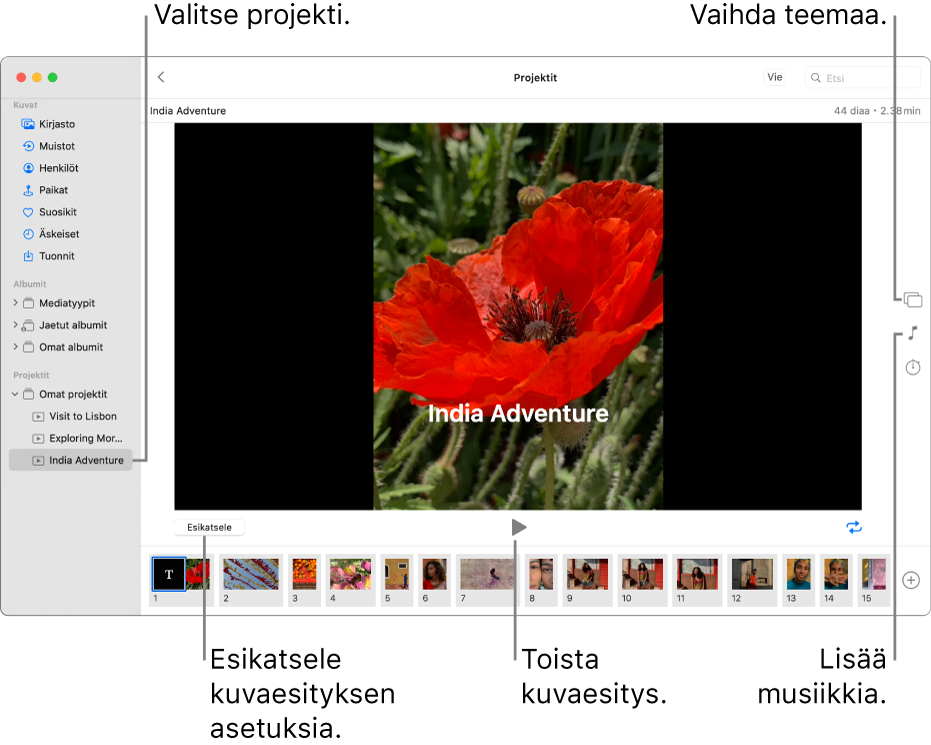
Pikakuvaesityksen toistaminen
Voit nopeasti toistaa kuvaesityksen tietyn päivän kuvista. Voit valita kuvaesitykselle teeman ja musiikin, mutta et voi muokata kuvaesitystä enempää.
Klikkaa Macin Kuvat-apin
 sivupalkissa Kirjasto ja klikkaa sitten työkalupalkissa Päivät.
sivupalkissa Kirjasto ja klikkaa sitten työkalupalkissa Päivät. Valitse päivästä muutamia kuvia ja valitse sitten Arkisto > Toista kuvaesitys.
Klikkaa Teemat ja valitse teema.
Teeman esikatselu näkyy osiossa.
Klikkaa Musiikki ja valitse sitten haluamasi kappale.
Jos haluat laittaa musiikin pois päältä, voit poistaa kappaleen valinnan klikkaamalla sitä uudelleen.
Klikkaa Toista kuvaesitys.
Lopeta kuvaesityksen toisto painamalla Esc-näppäintä. Voit siirtyä kuvissa eteen- tai taaksepäin myös painamalla nuolinäppäimiä tai keskeyttää kuvaesityksen painamalla välilyöntiä.
Kuvaesitysprojektin luominen
Valitse Macin Kuvat-apissa
 kuvat, jotka haluat kuvaesitykseesi.
kuvat, jotka haluat kuvaesitykseesi.Voit lisätä tai poistaa kuvia myöhemmin (katso alla ”Kuvien ja tekstin lisääminen tai poistaminen kuvaesityksessä”).
Valitse Arkisto > Luo > Kuvaesitys > Kuvat.
Klikkaa Kuvaesitys-ponnahdusvalikkoa ja valitse Uusi kuvaesitys.
Kirjoita Kuvaesityksen nimi -kenttään kuvaesityksen nimi ja klikkaa OK.
Voit muuttaa kuvien järjestystä vetämällä kuvat haluamaasi järjestykseen ikkunan alareunassa.
Voit valita teeman klikkaamalla Teemat-painiketta
 ja klikkaamalla sitten teemaa.
ja klikkaamalla sitten teemaa.Voit vaihtaa teeman koska tahansa. Valitsemasi teema määrittää tekstin sijainnin, fontit ja diojen väliset siirrokset. Panorointi- ja zoomaustehoste, jotka kutsutaan myös Ken Burns -tehosteeksi, on käytettävissä vain Ken Burns -teemassa.
Voit valita musiikkia kuvaesitykseen klikkaamalla Musiikki-painiketta
 , klikkaamalla Musiikkikirjaston vieressä olevaa alaspäin osoittavaa nuolta ja valitsemalla kappaleen tai kappaleita.
, klikkaamalla Musiikkikirjaston vieressä olevaa alaspäin osoittavaa nuolta ja valitsemalla kappaleen tai kappaleita.Valitse ponnahdusvalikosta Teemakappaleet ja näet Kuvat-apin mukana tulleet kappaleet, tai valitse Musiikki, niin näet Musiikki-kirjastossasi olevat kappaleet. Voit muuttaa kappaleiden toistojärjestystä vetämällä kappaleita. Voit poistaa kappaleen valitsemalla sen ja painamalla poistonäppäintä.
Huomaa: Jos Musiikki-kirjaston musiikkia ei näy luettelossa, sulje Kuvat. Avaa Musiikki ja kirjaudu sisään tarvittaessa. Kun Musiikki on avoinna, avaa Kuvat uudelleen ja valitse kuvaesitys. Klikkaa Musiikki-painiketta
 ja valitse ponnahdusvalikossa Musiikki, niin musiikkiluettelo tulee näkyviin.
ja valitse ponnahdusvalikossa Musiikki, niin musiikkiluettelo tulee näkyviin.Voit muuttaa, miten kauan kukin dia näkyy, klikkaamalla Kesto-painiketta
 ja tekemällä jonkin seuraavista (kaikki valinnat eivät ole käytettävissä kaikille teemoille):
ja tekemällä jonkin seuraavista (kaikki valinnat eivät ole käytettävissä kaikille teemoille):Sovita kuvaesitys valitun musiikin pituuteen: Valitse Sovita musiikkiin.
Aseta tietty esitysaika kuvaesitykselle: Valitse Muokattu ja määritä kuvaesityksen toistoaika vetämällä liukusäädintä.
Aseta siirros koko kuvaesitykselle: Valitse Siirros-valintaneliö ja valitse sitten siirrostyyppi ponnahdusvalikosta.
Aseta diat mahtumaan koko näytölle: Valitse Skaalaa kuvat koko näytölle -valintaneliö.
Voit esikatsella kuvaesitystä klikkaamalla Esikatsele-painiketta.
Voit pysäyttää esikatselun klikkaamalla Esikatsele. Voit asettaa kuvaesityksen myös toistumaan jatkuvasti klikkaamalla Jatkuva toisto -painiketta
 .
.Voit toistaa kuvaesityksen klikkaamalla Toista-painiketta
 .
.
Lopeta kuvaesityksen toisto painamalla Esc-näppäintä. Voit siirtyä dioissa eteen- tai taaksepäin myös painamalla nuolinäppäimiä tai keskeyttää kuvaesityksen painamalla välilyöntiä.
Jos haluat tietoja kuvaesityksen jakamisesta, katso Kuvien, videoiden ja kuvaesitysten vieminen.
Kuvien ja tekstin lisääminen tai poistaminen kuvaesityksessä
Kun olet luonut kuvaesityksen, voit lisätä tai poistaa kuvia milloin tahansa. Voit myös lisätä tekstiä valittuihin dioihin. Valitsemasi teema määrittää tekstin sijainnin ja fontin. Kun lisäät Live Photo -kuvan kuvaesitykseen, se näkyy still-kuvana.
Klikkaa Macin Kuvat-apissa
 sivupalkissa Projektit-kohdan alla olevaa kuvaesitystä.
sivupalkissa Projektit-kohdan alla olevaa kuvaesitystä.Tee jokin seuraavista:
Lisää kuvia kuvaesitykseen: Valitse kuva alareunan miniatyyririviltä, klikkaa
 ja klikkaa sitten Lisää kuvia. Valitse haluamasi kuvat ja klikkaa Lisää.
ja klikkaa sitten Lisää kuvia. Valitse haluamasi kuvat ja klikkaa Lisää. Lisää tekstiä diaan: Valitse kuva, klikkaa
 ja klikkaa sitten Lisää tekstiä. Valitse tekstilaatikon teksti ja kirjoita haluamasi teksti.
ja klikkaa sitten Lisää tekstiä. Valitse tekstilaatikon teksti ja kirjoita haluamasi teksti. Tekstin poistaminen kuvasta: Valitse kuvassa oleva teksti tai valitse kuvan edessä oleva kehys miniatyyririvillä ja paina sitten poistonäppäintä.
Poista kuva kuvaesityksestä: Valitse poistettava kuva ja paina poistonäppäintä.